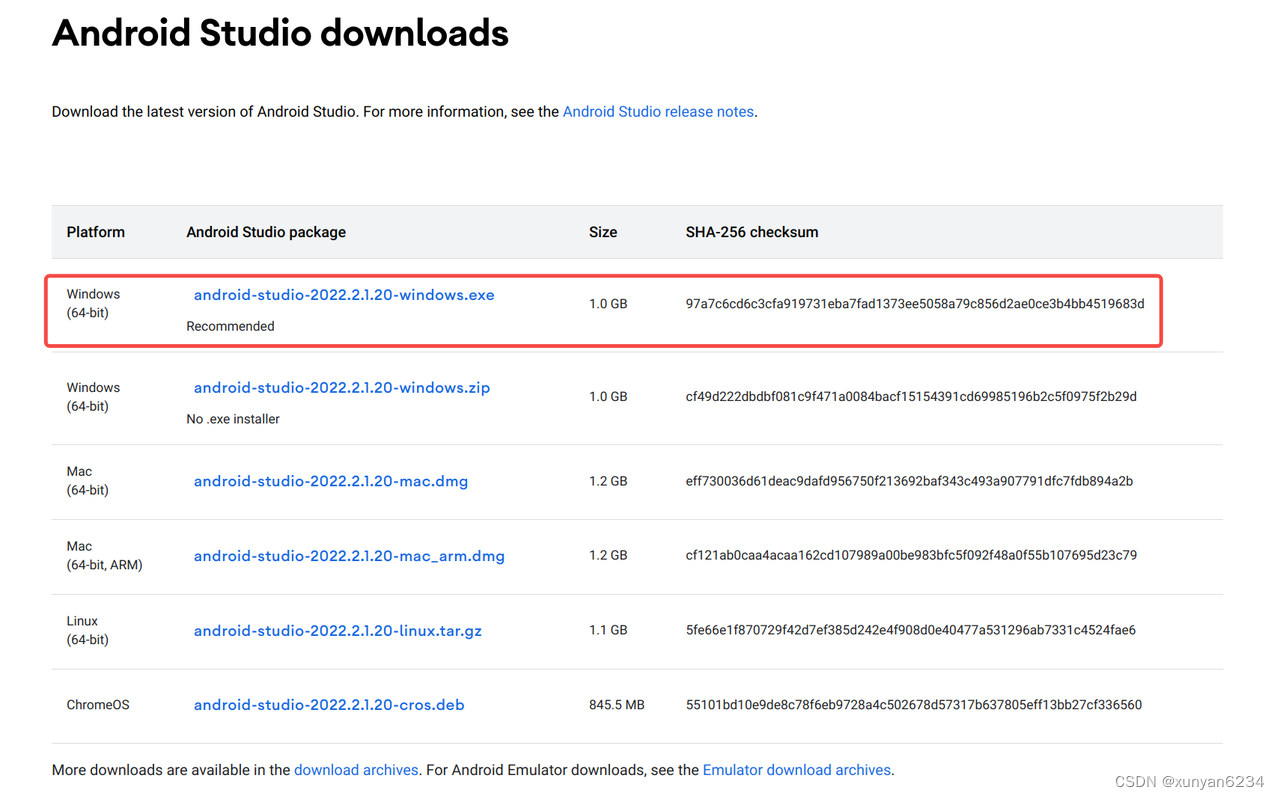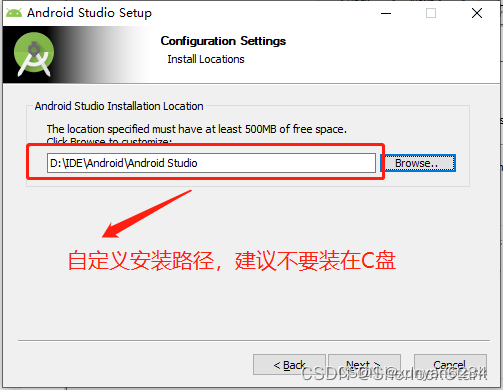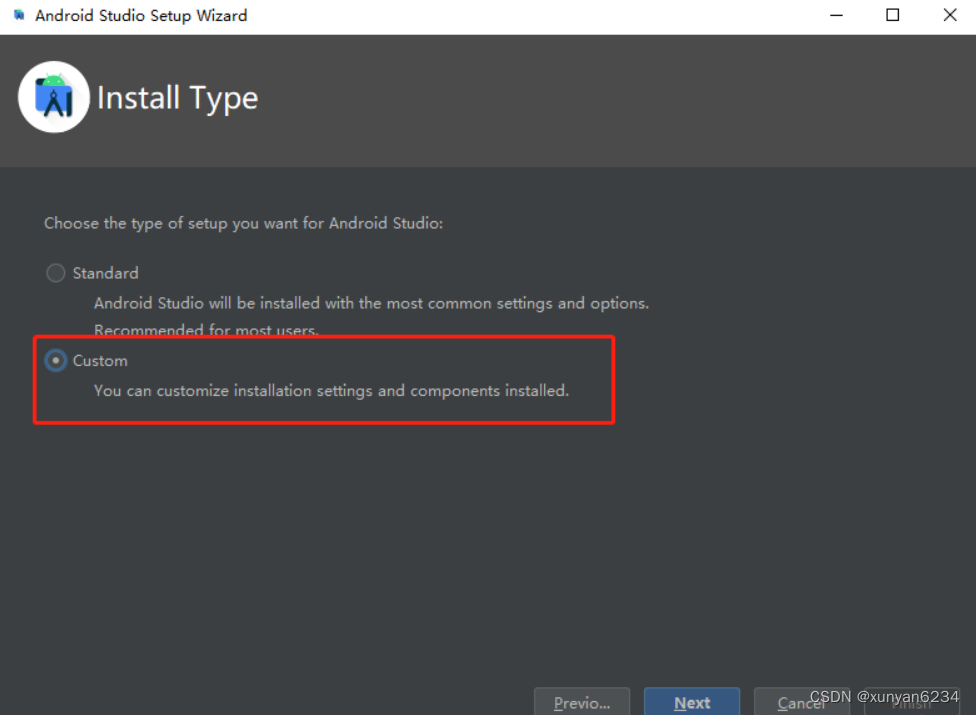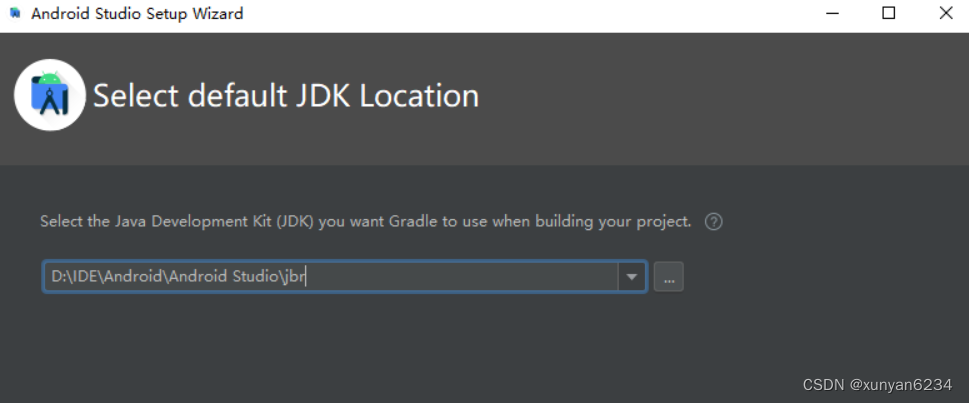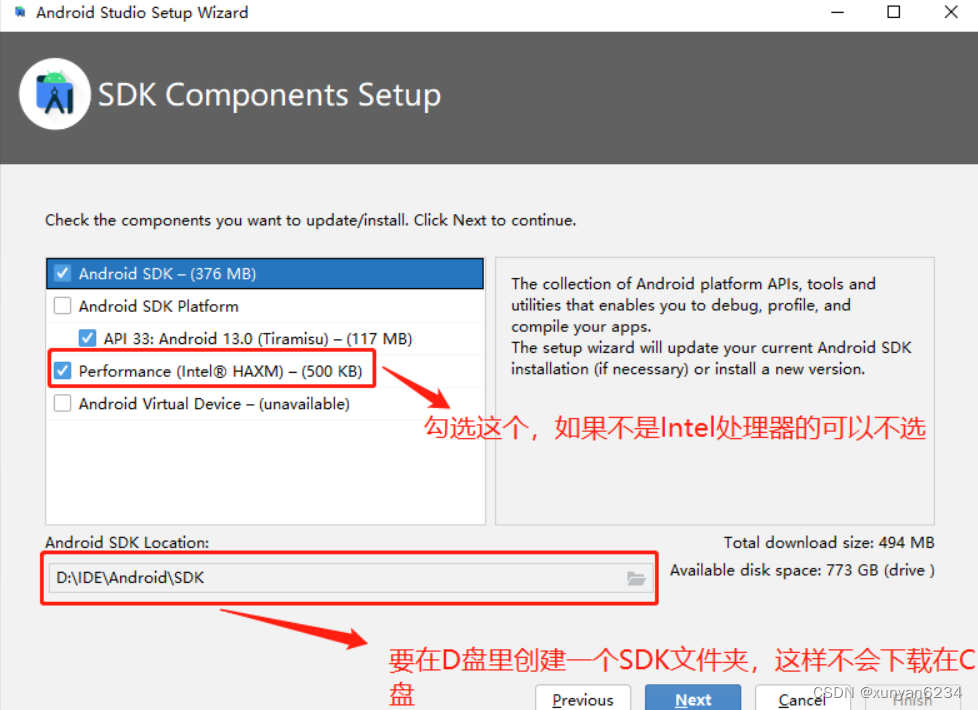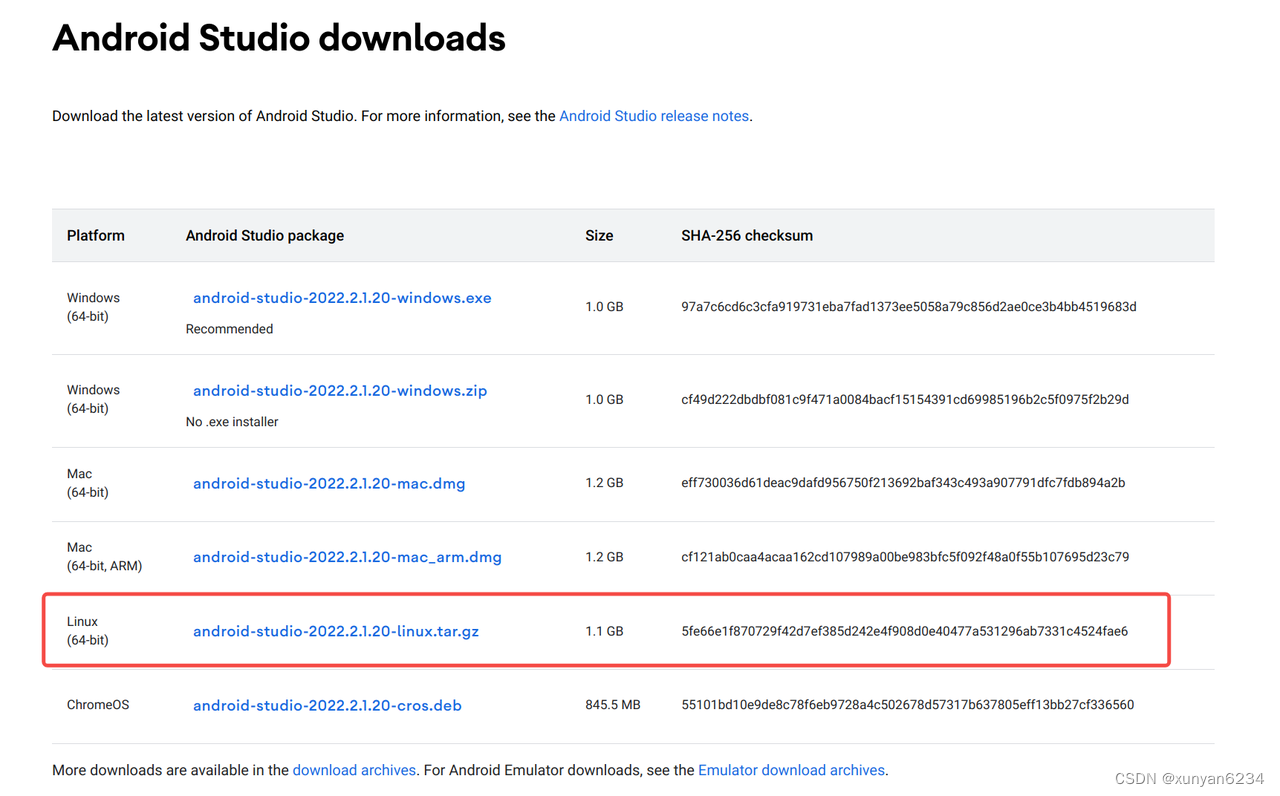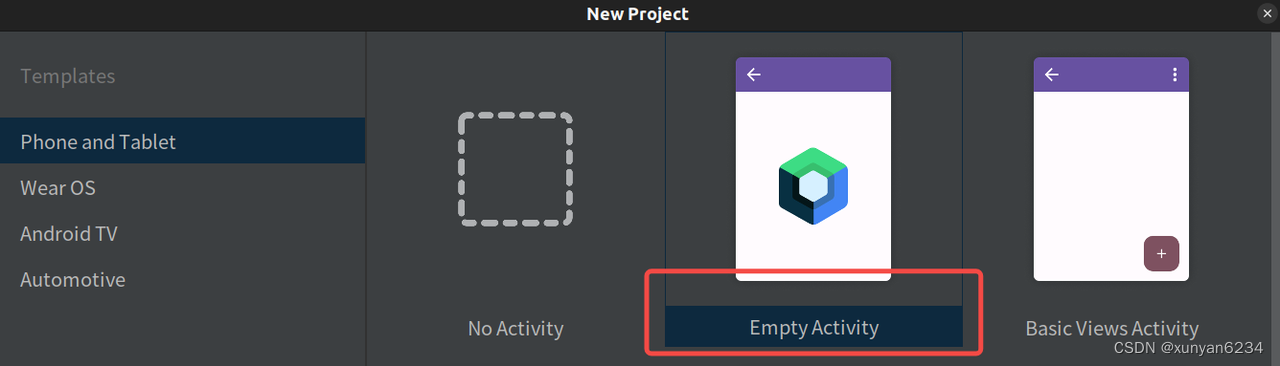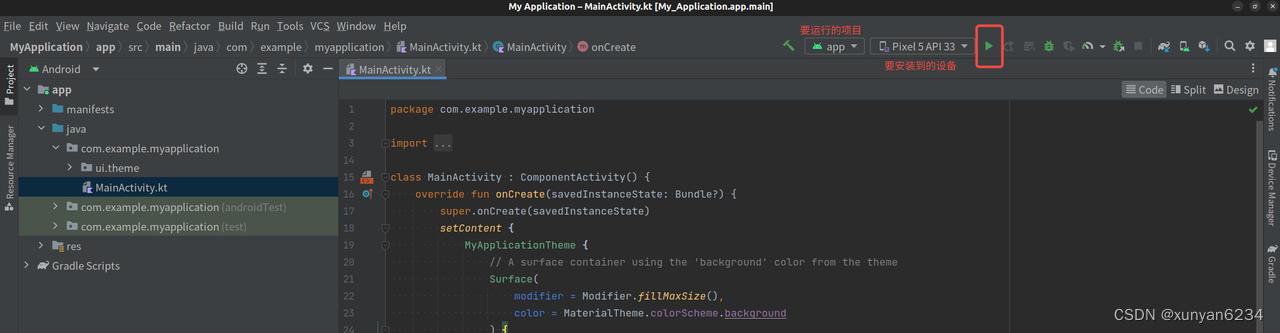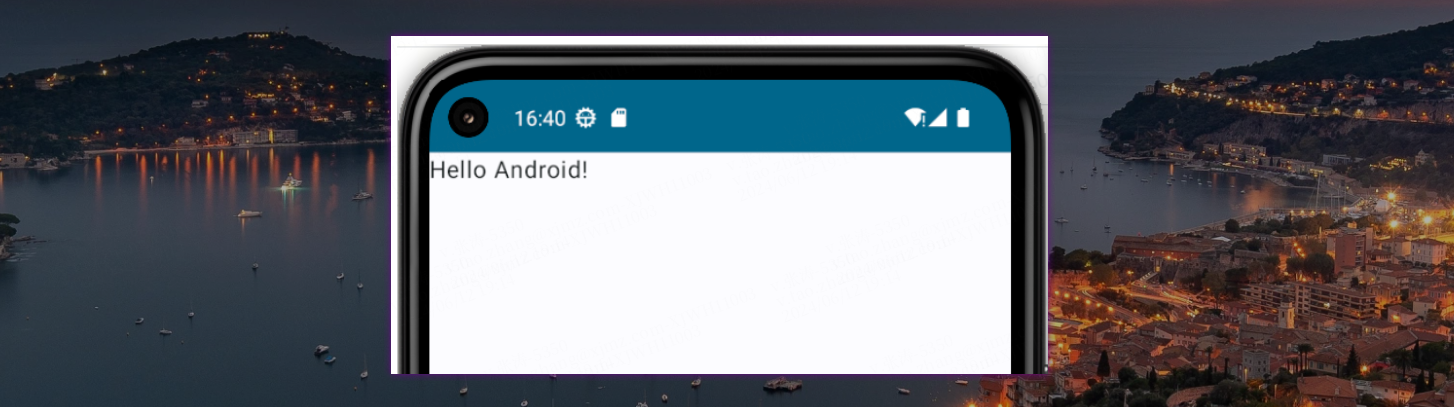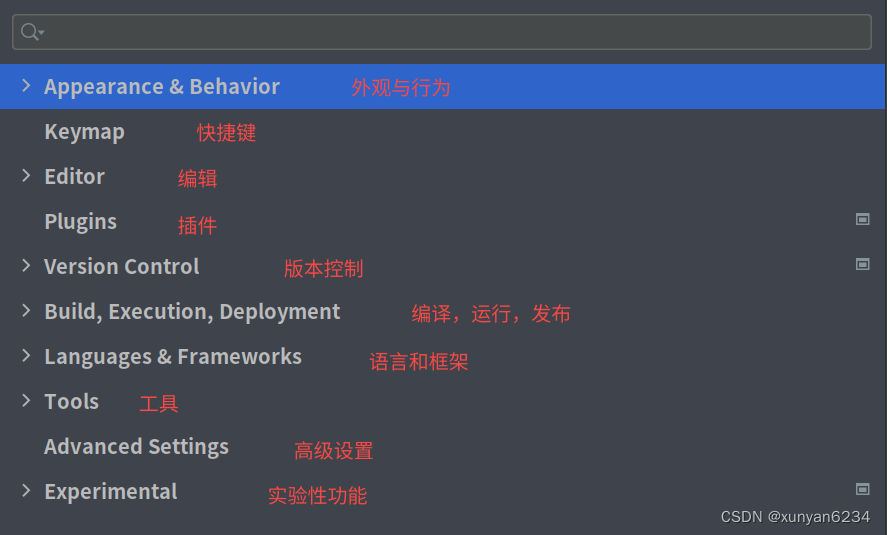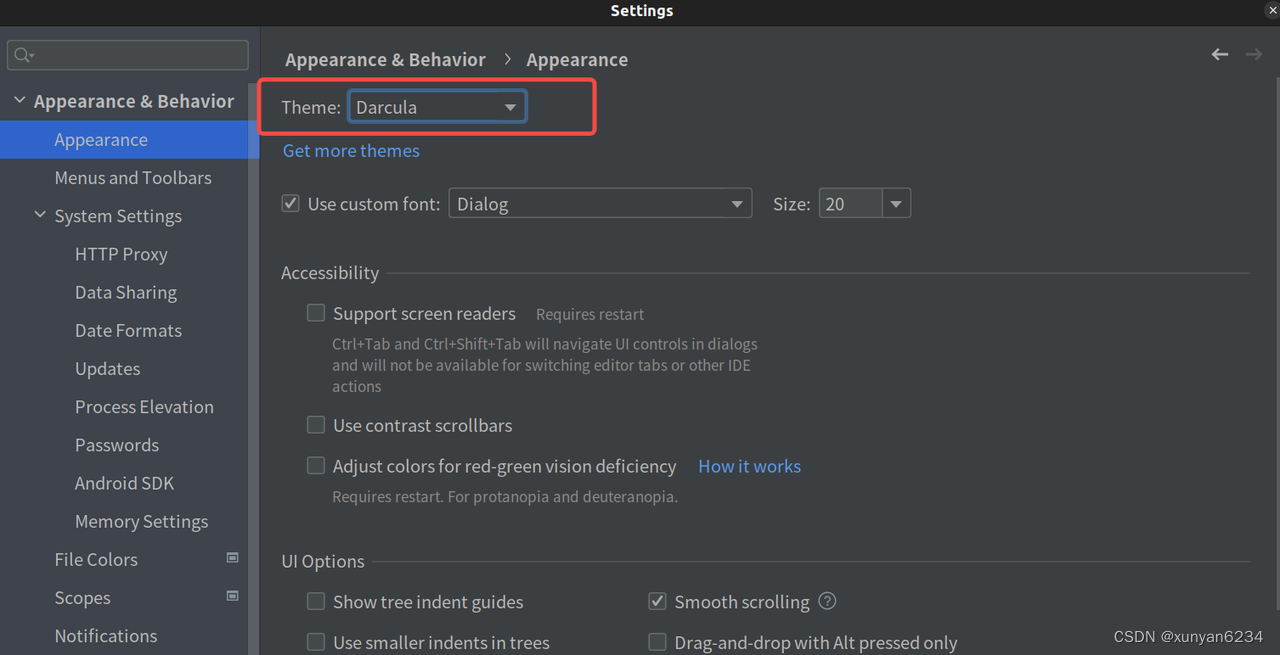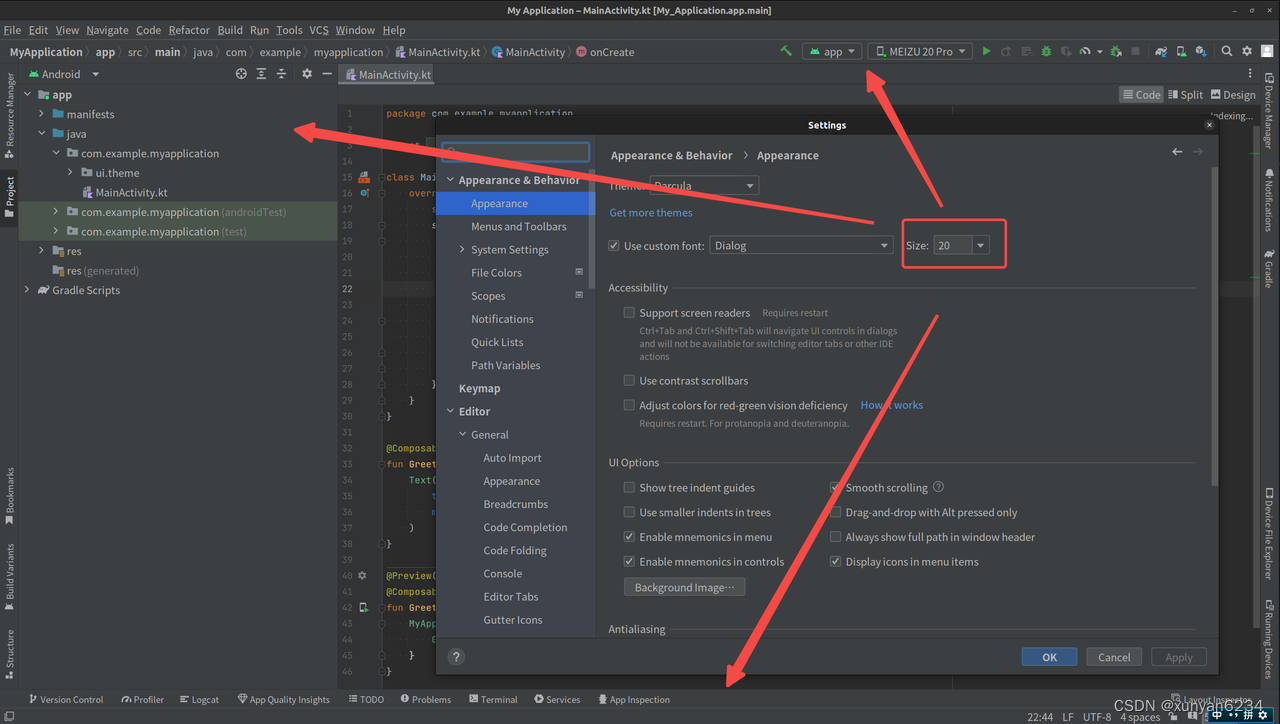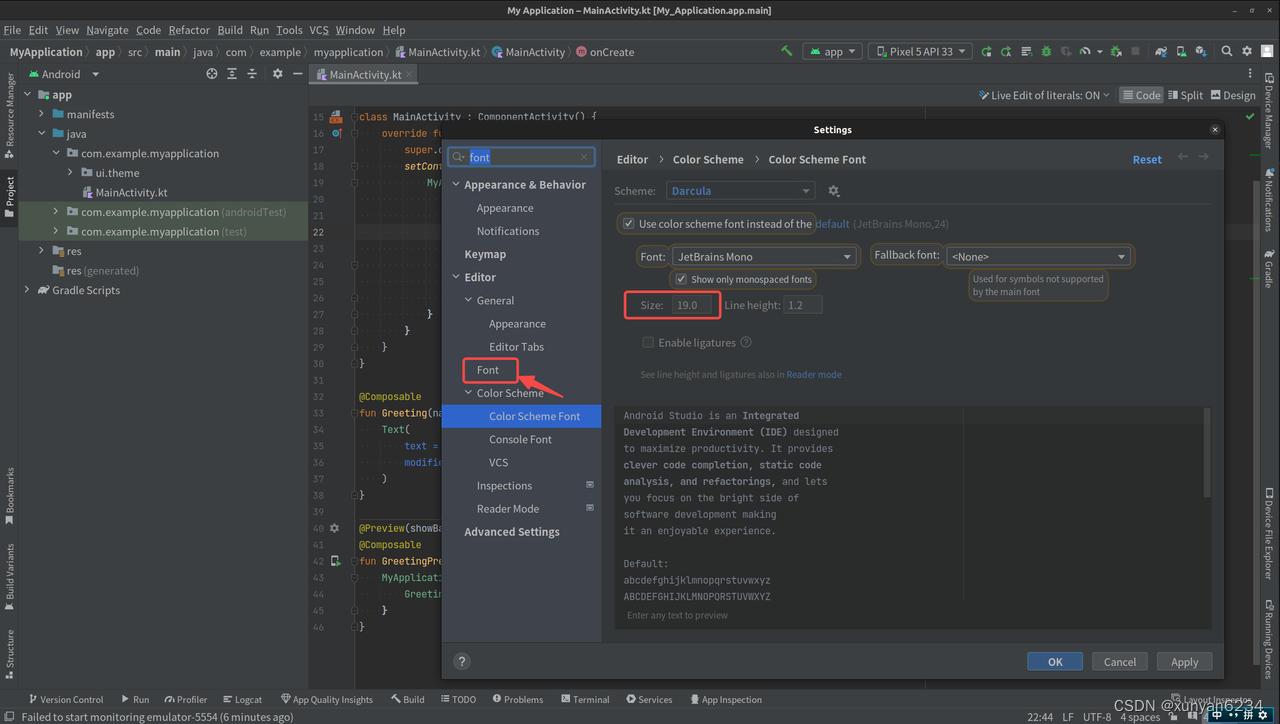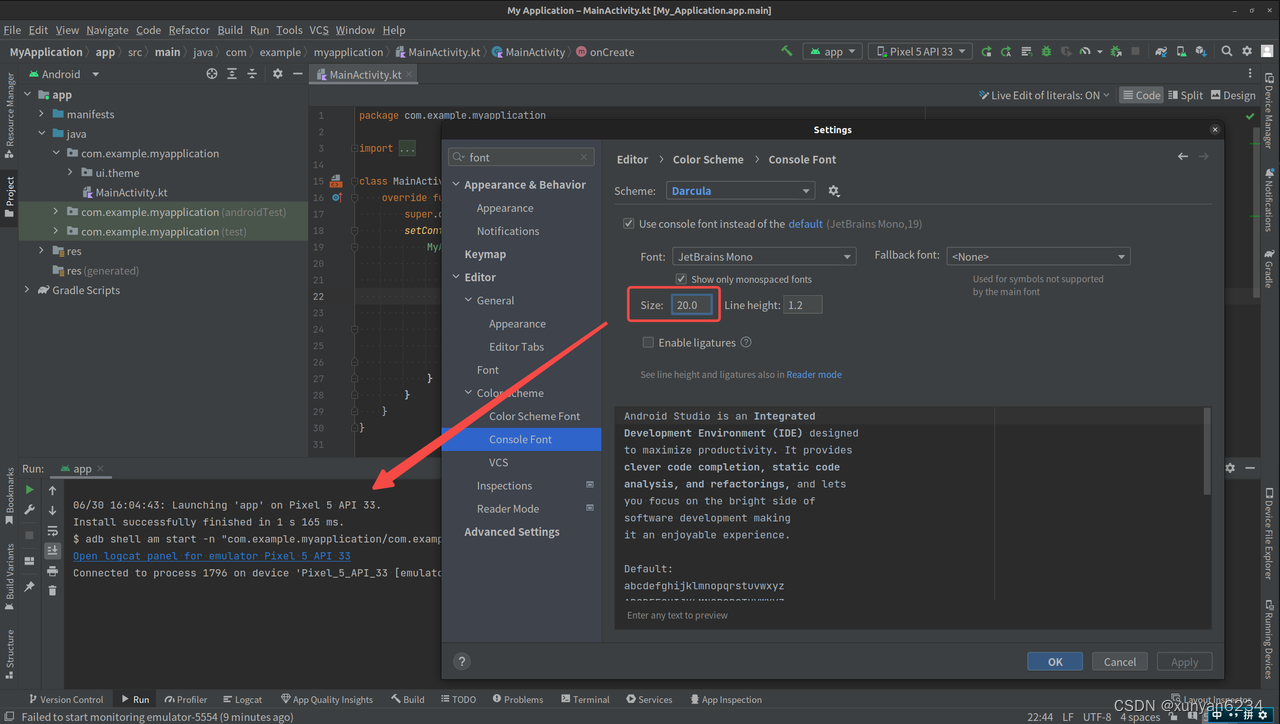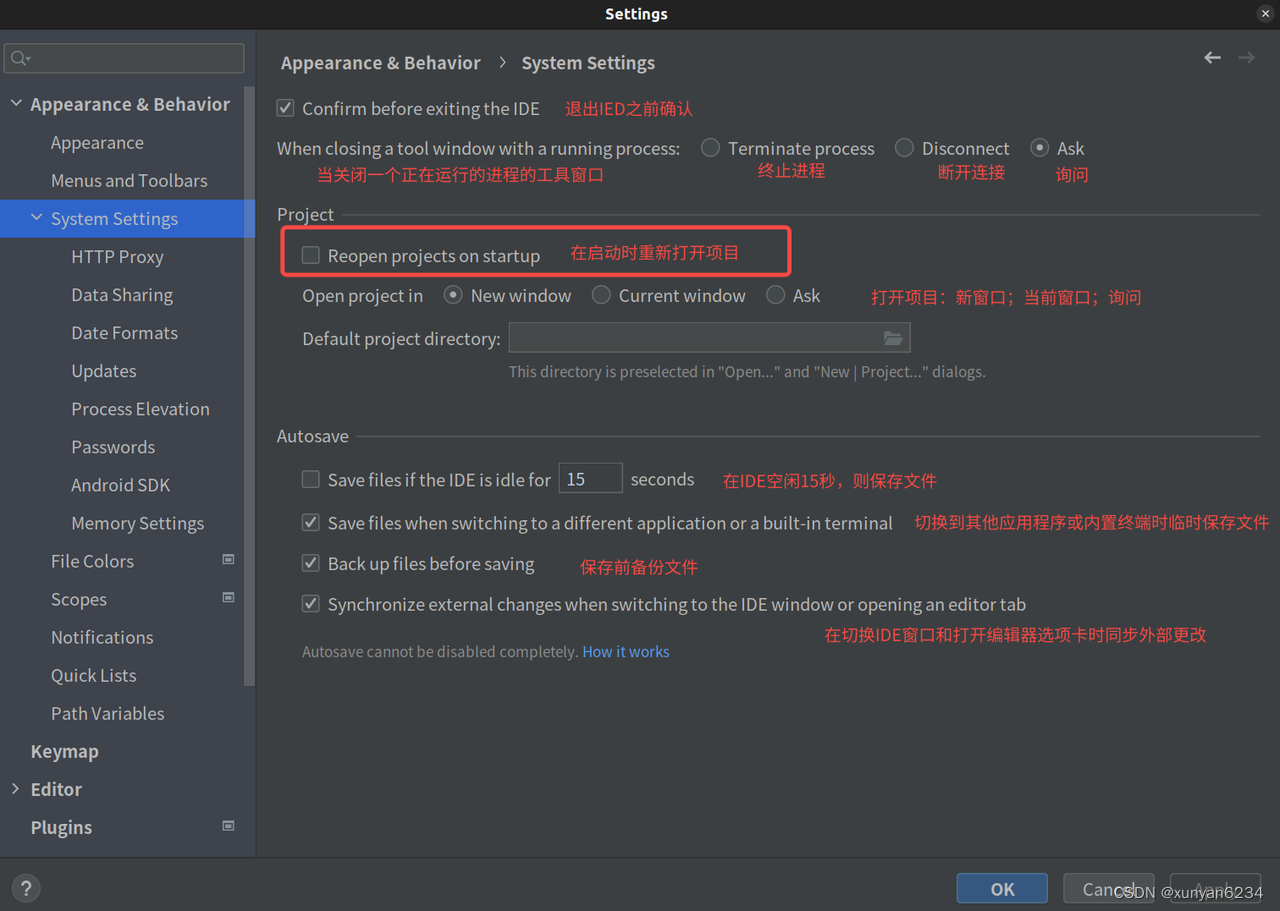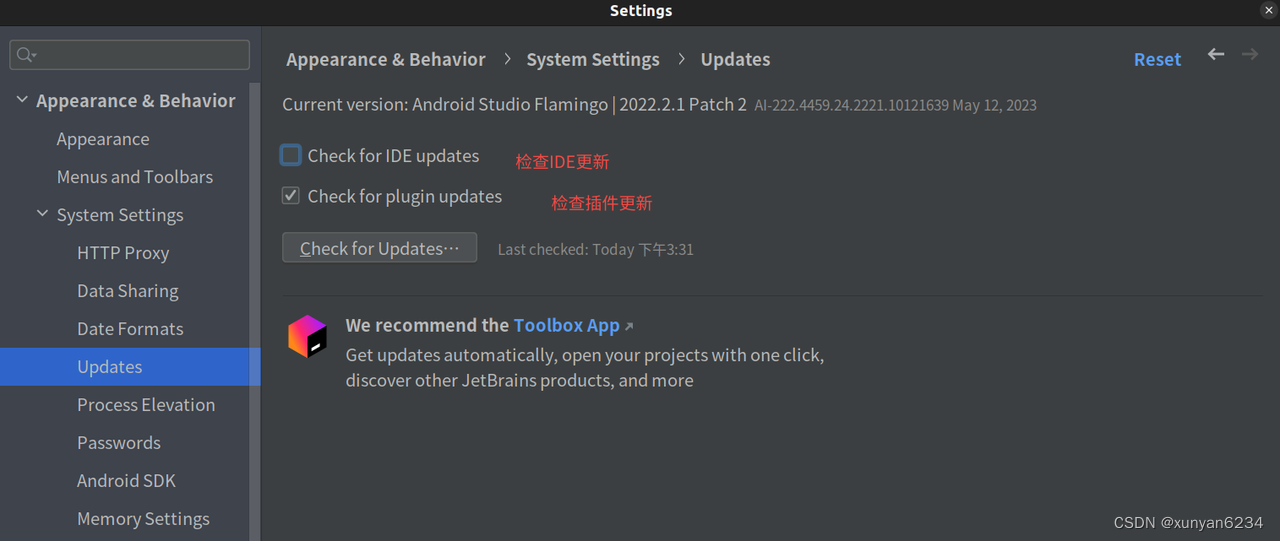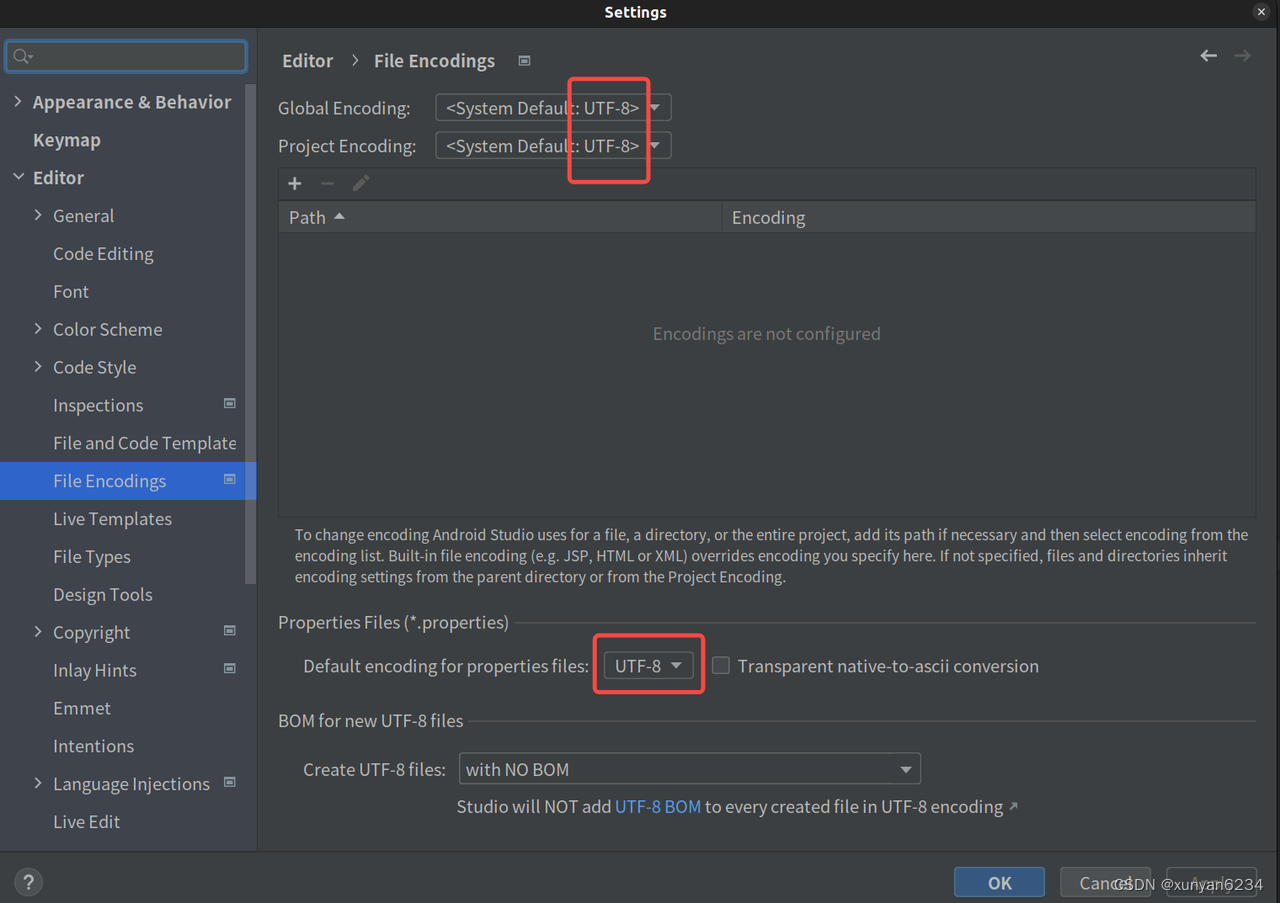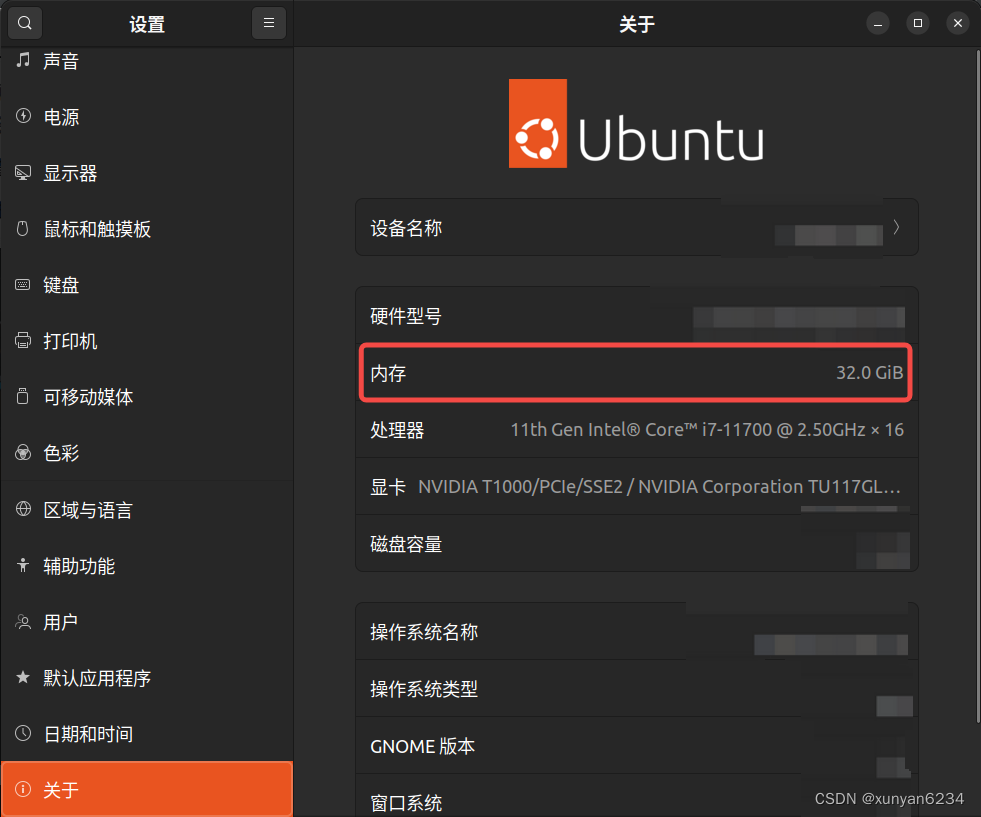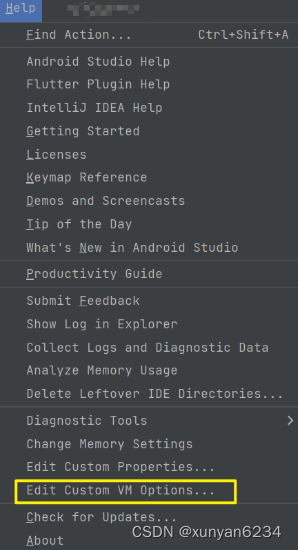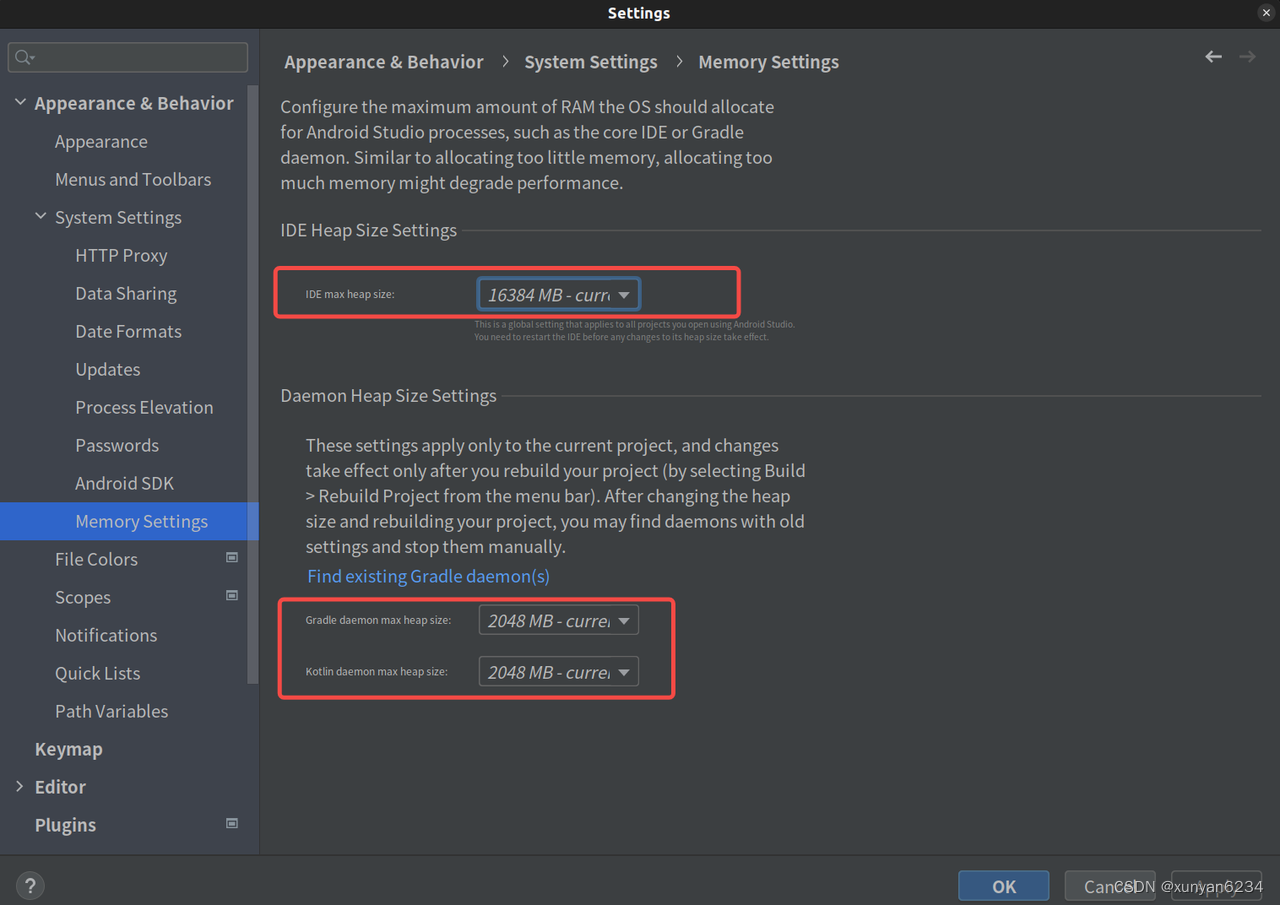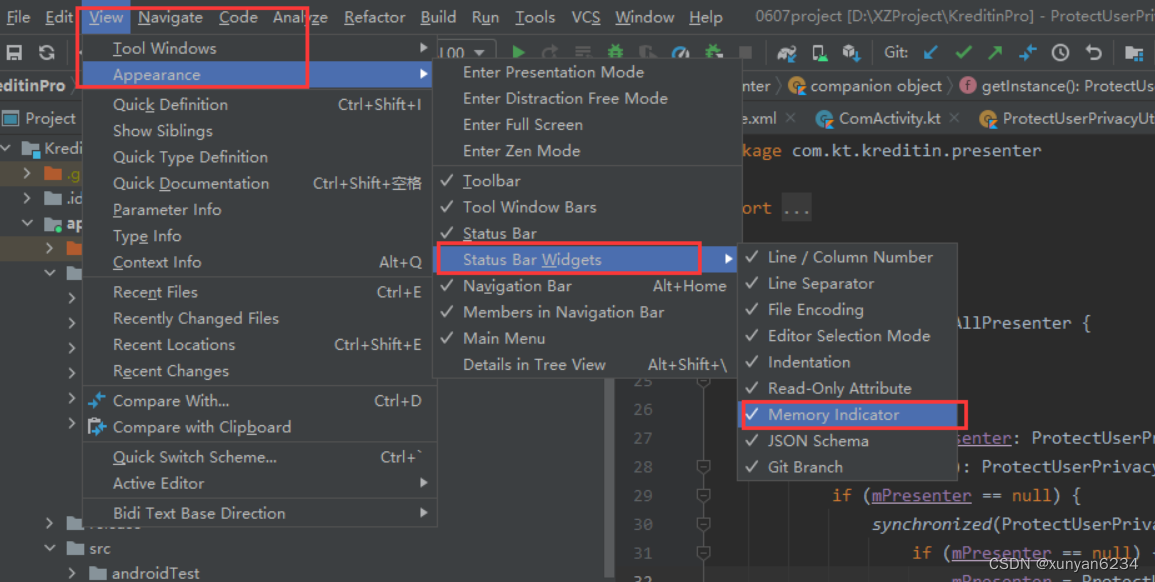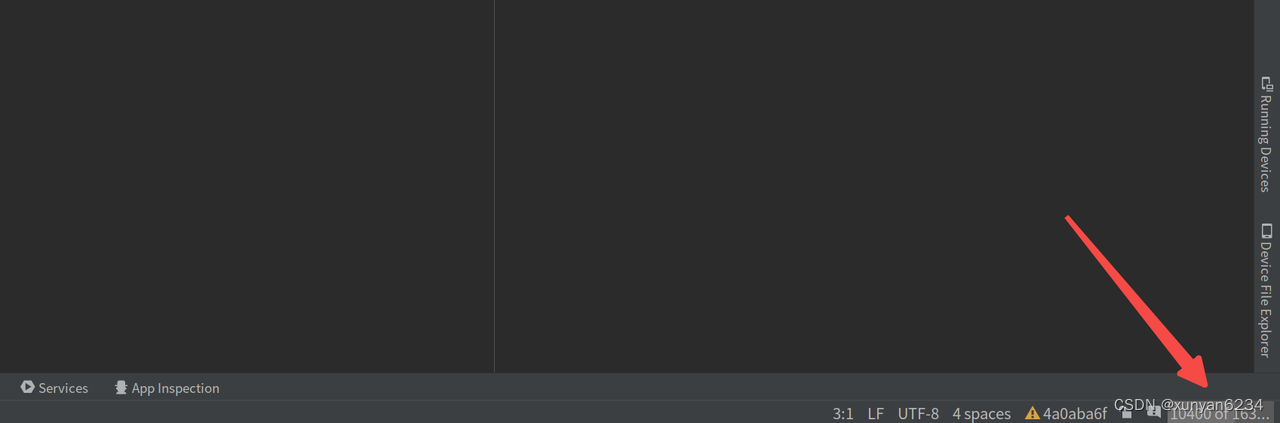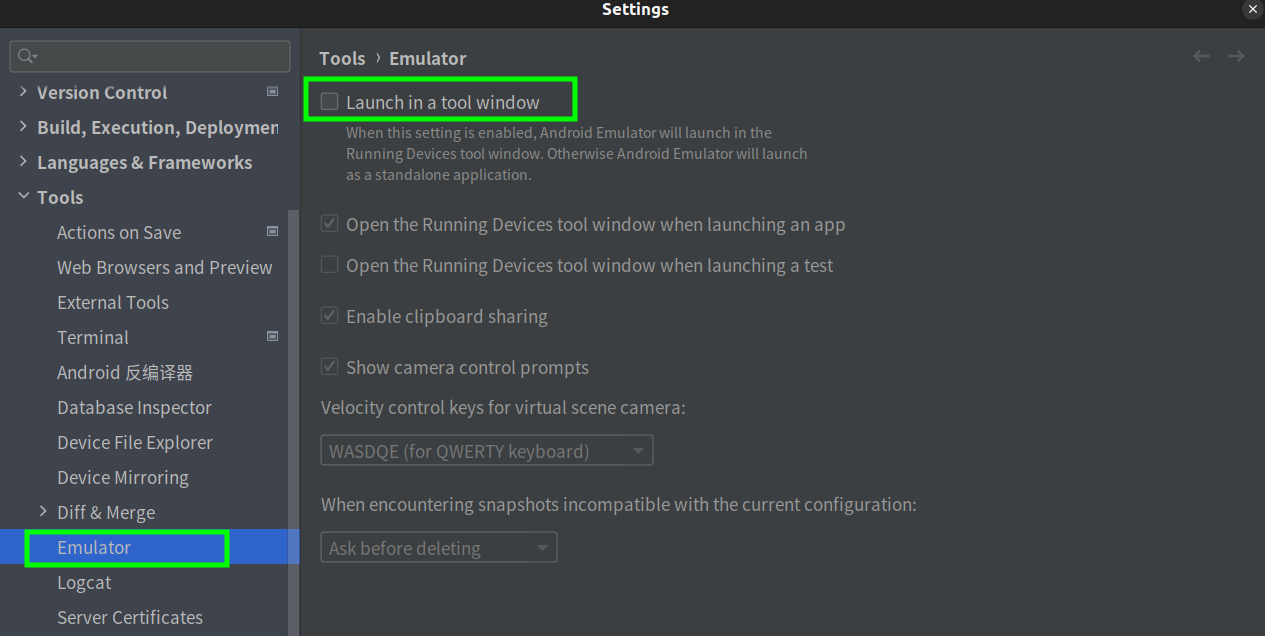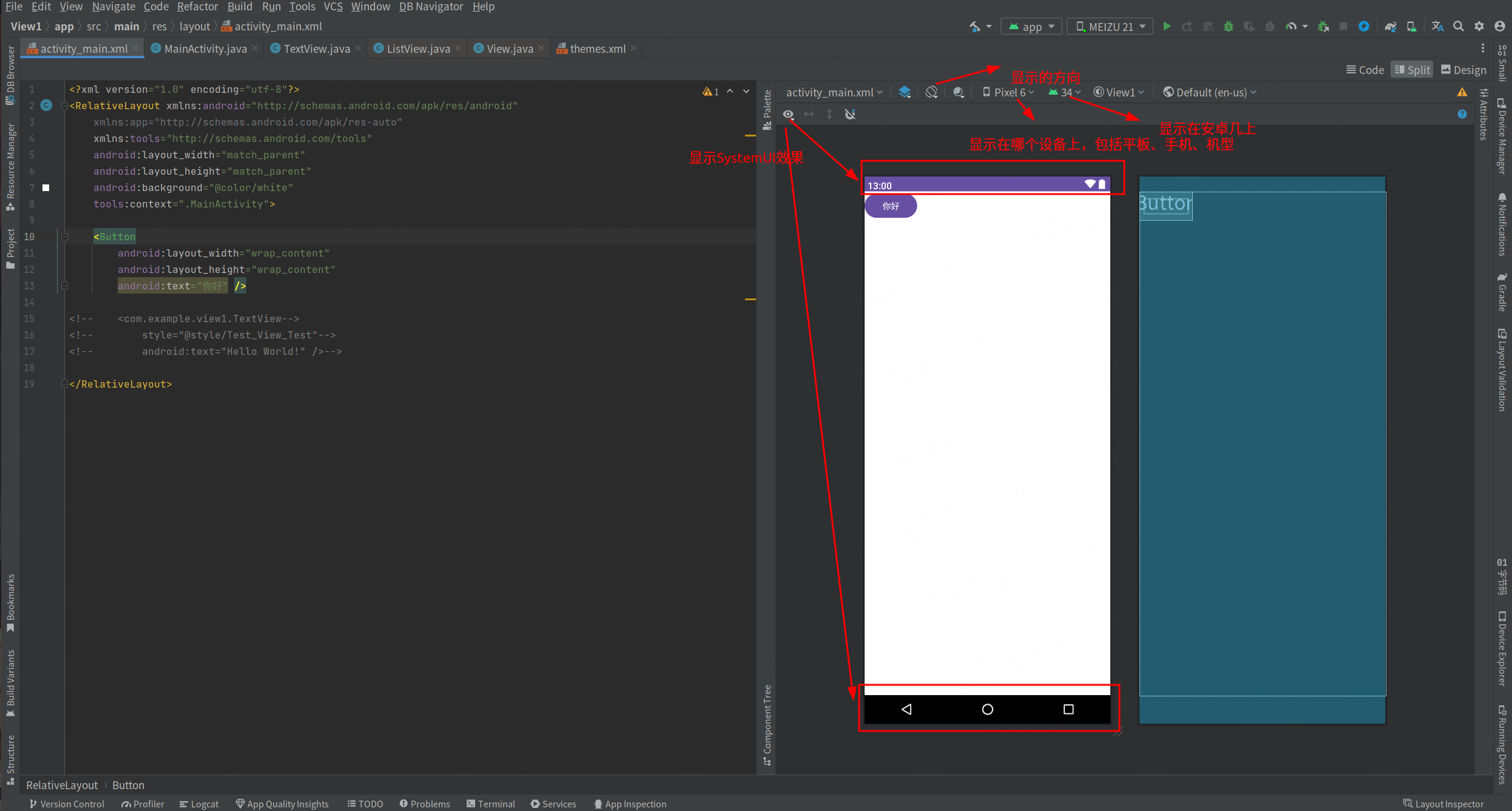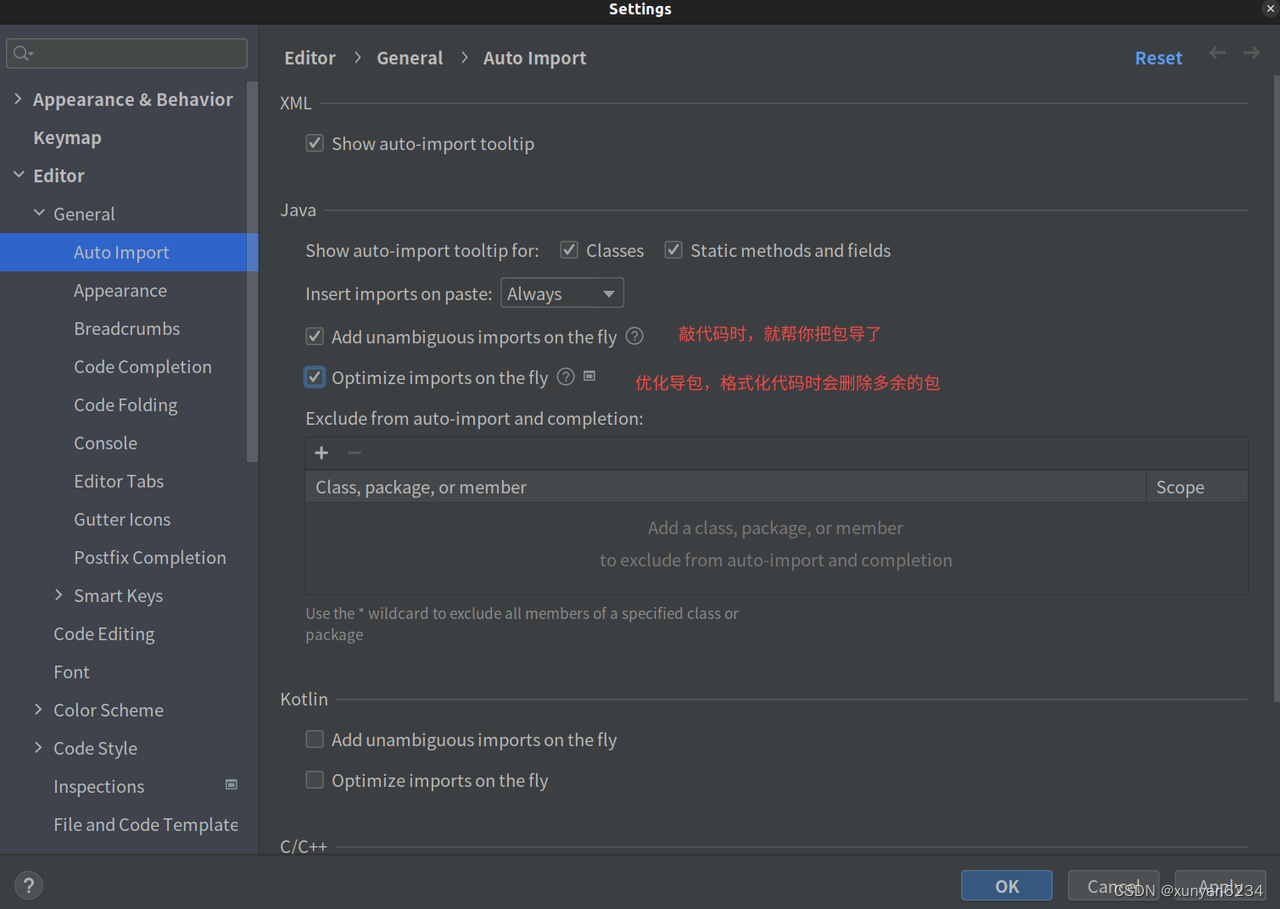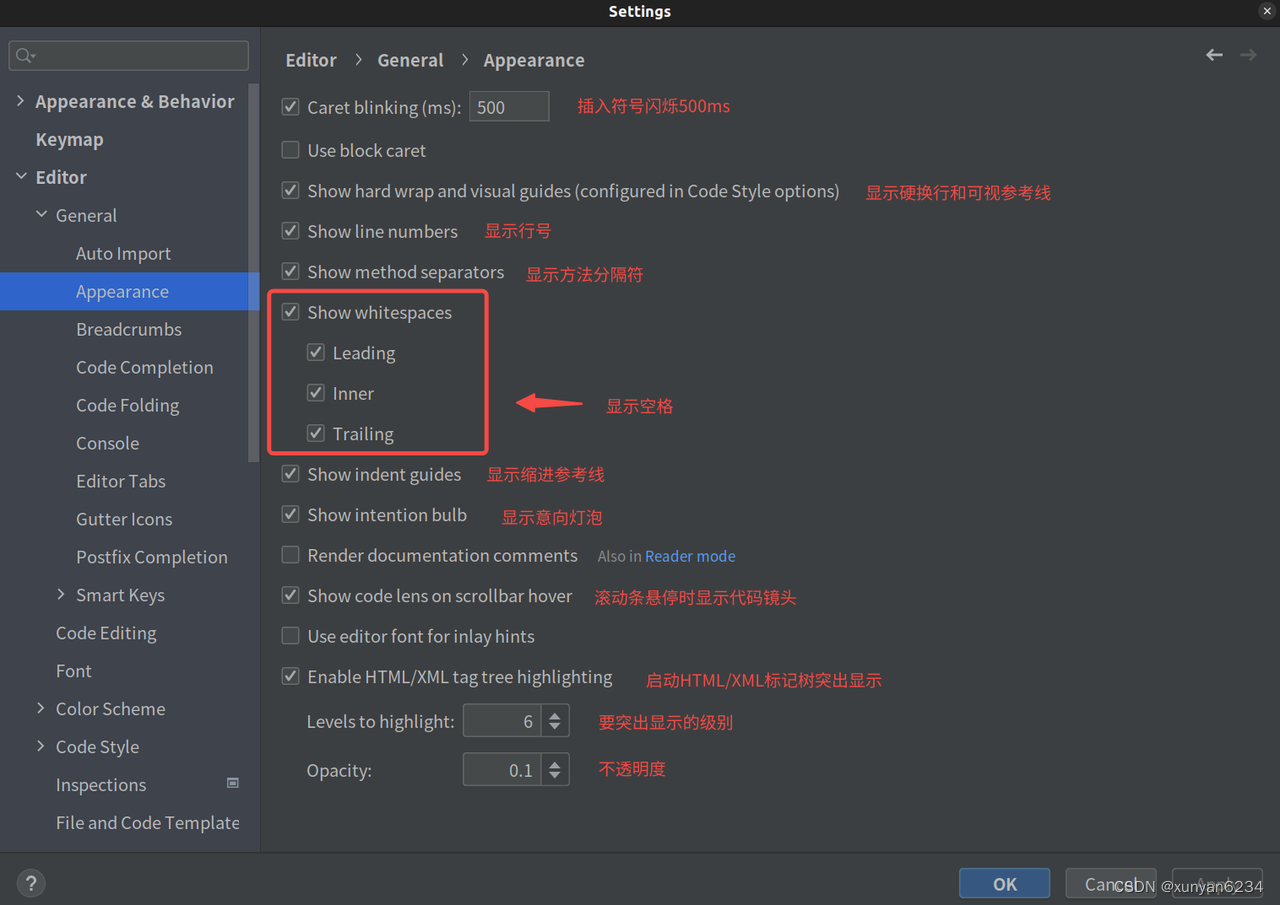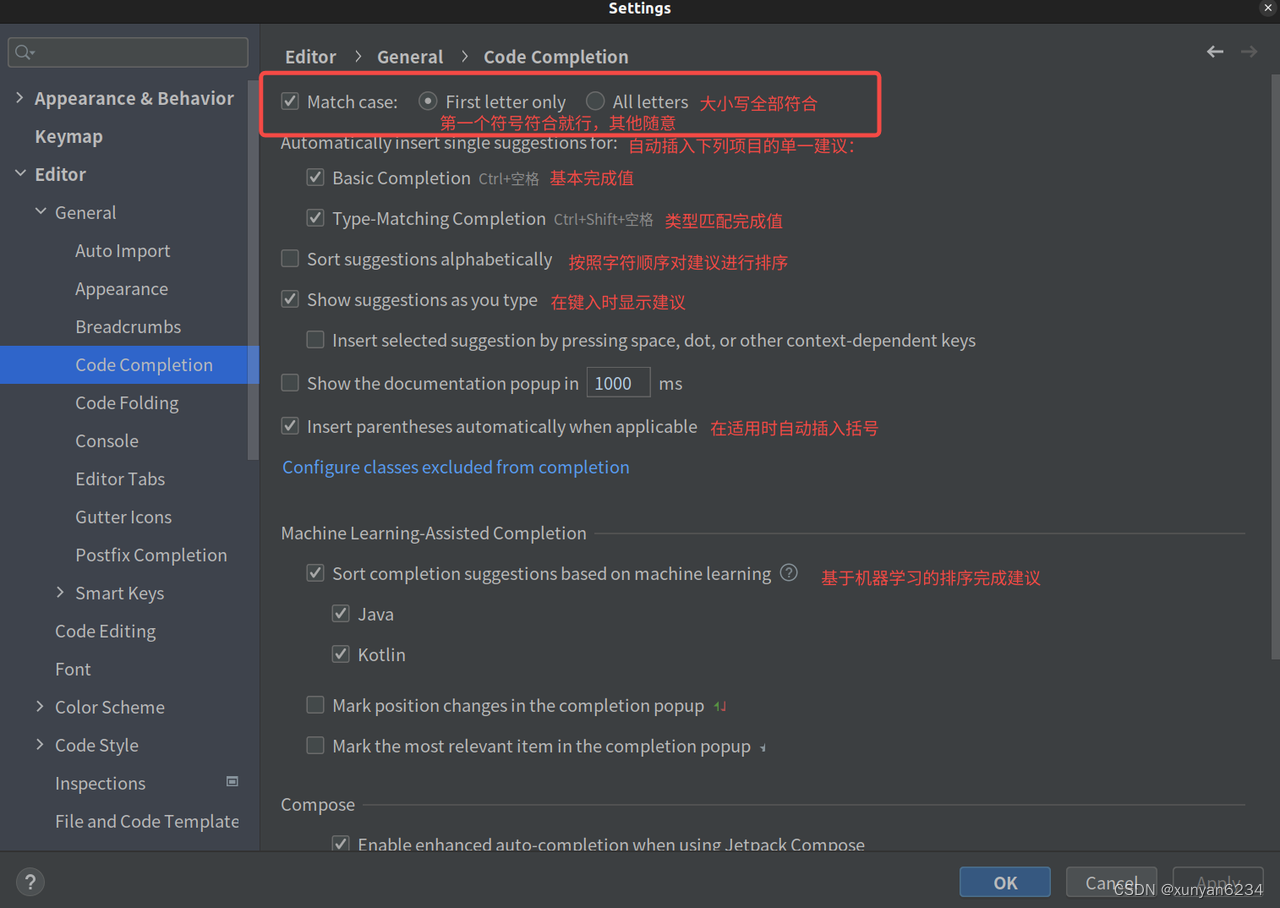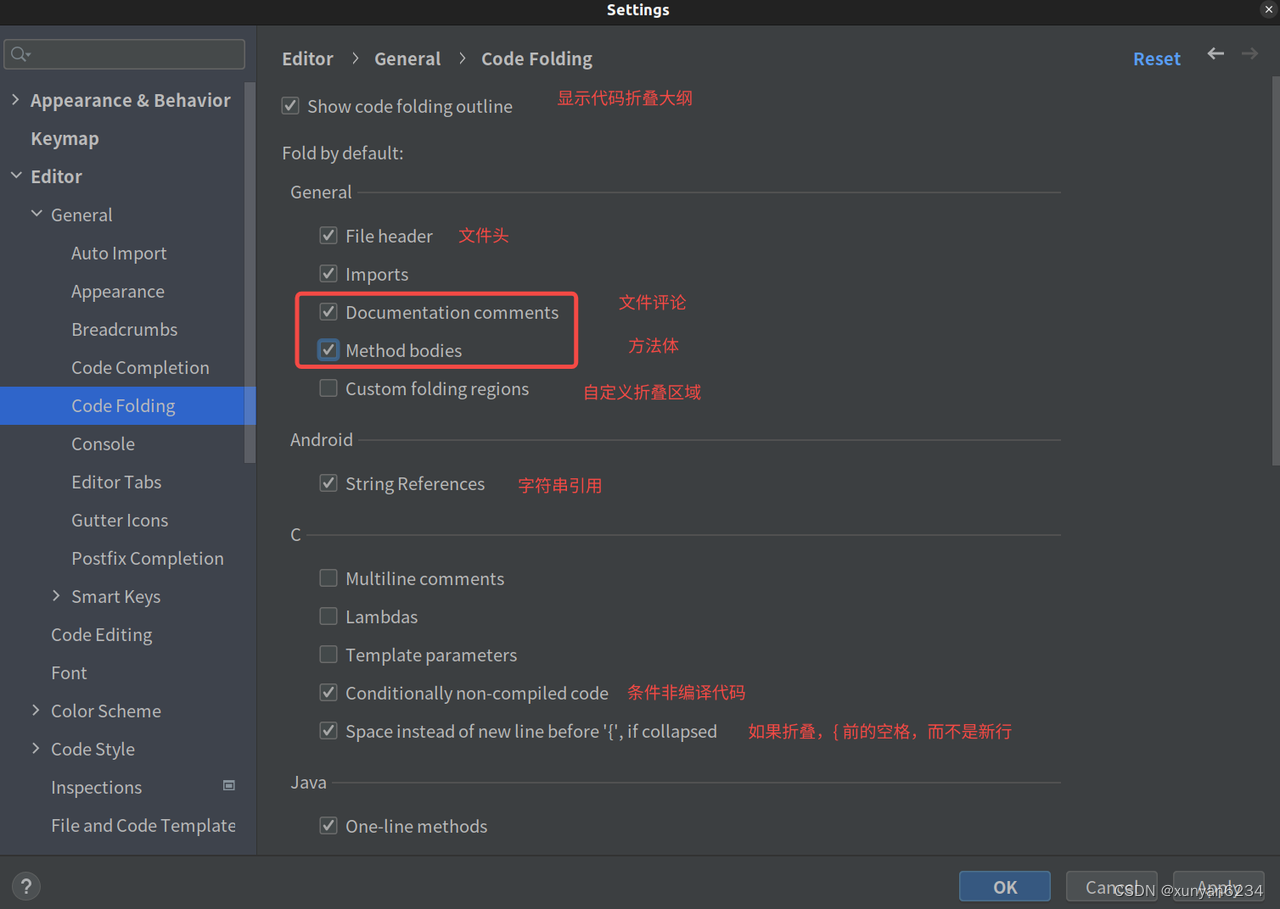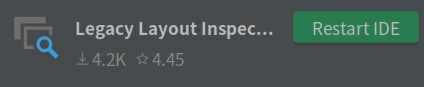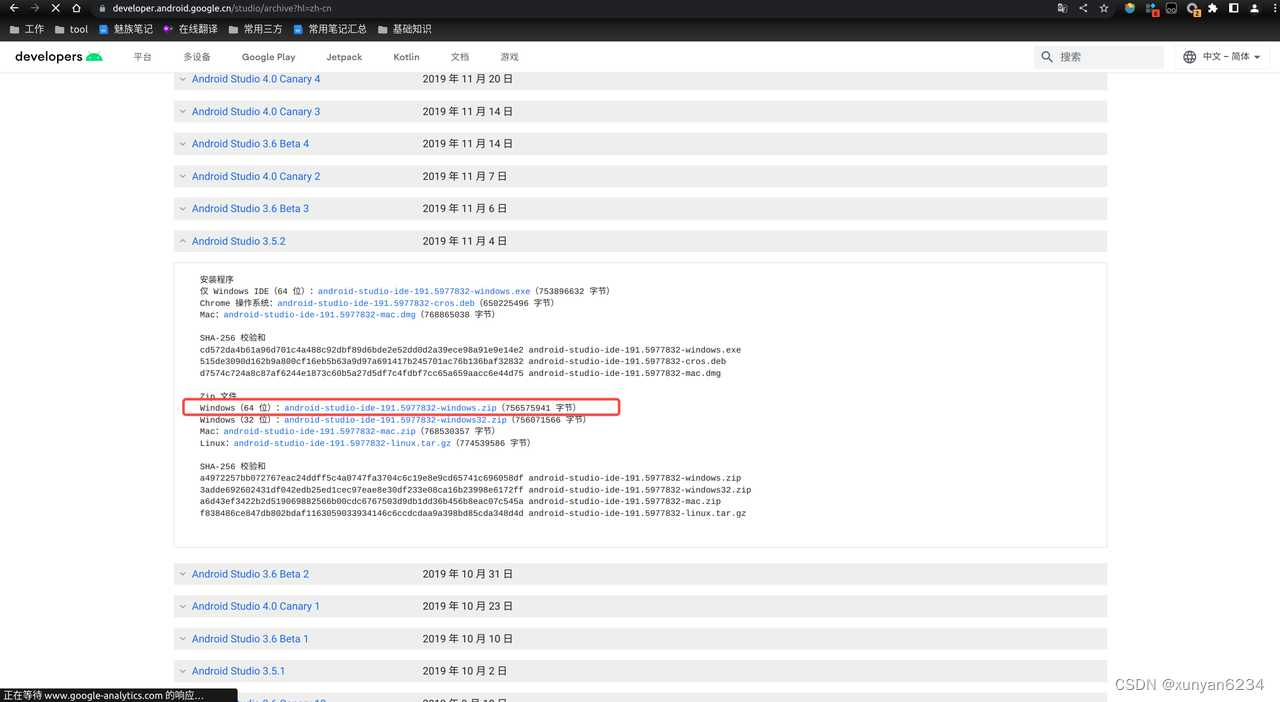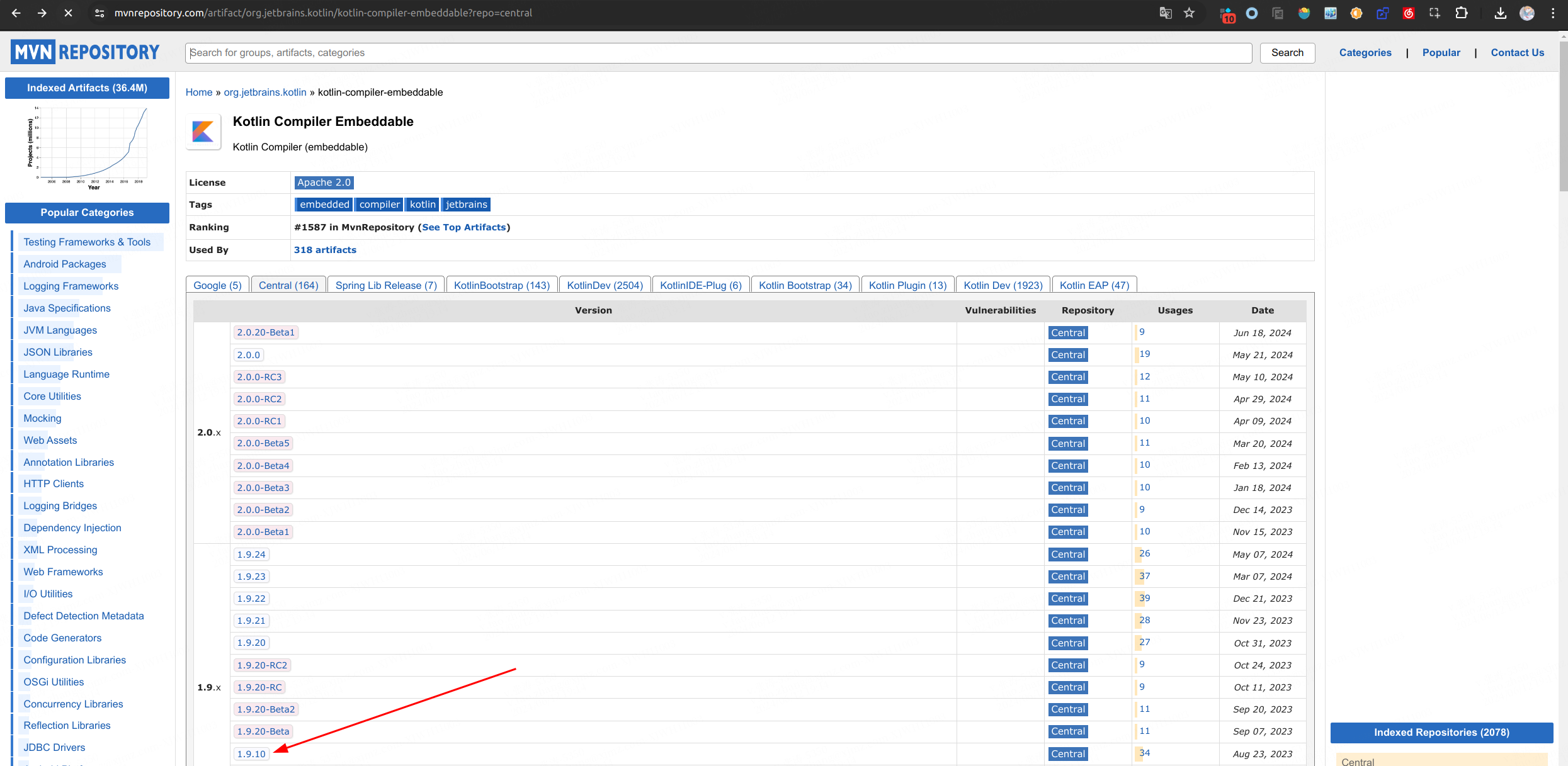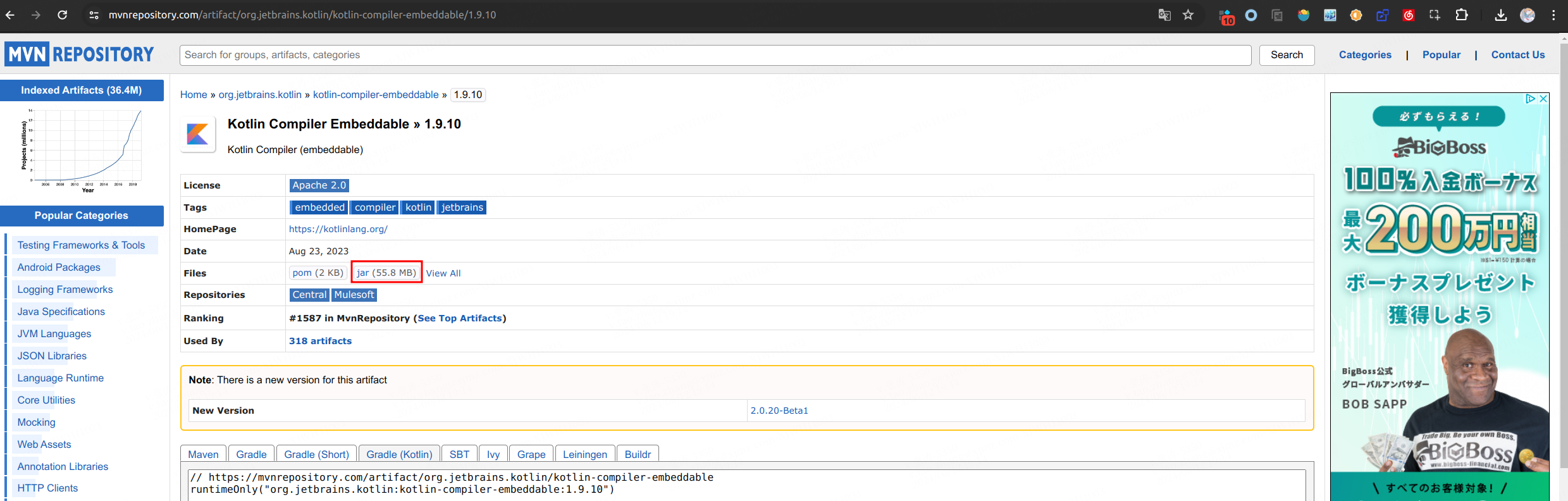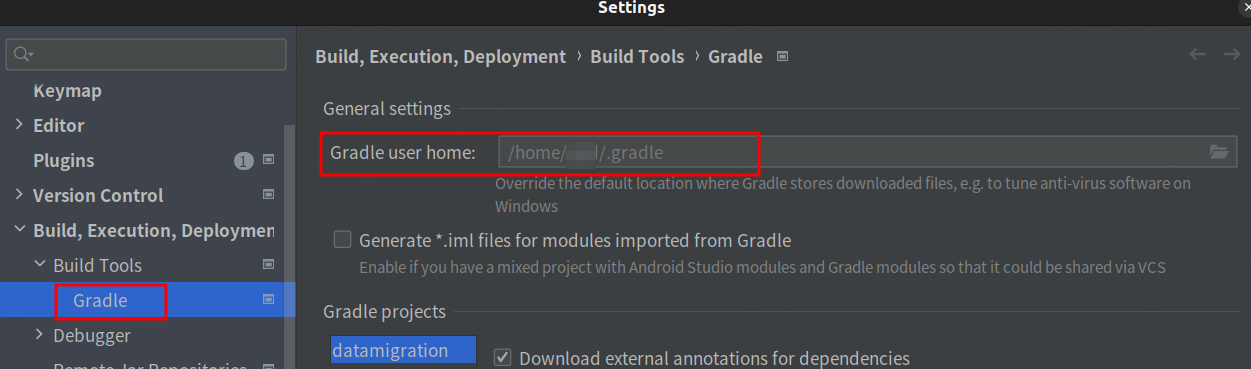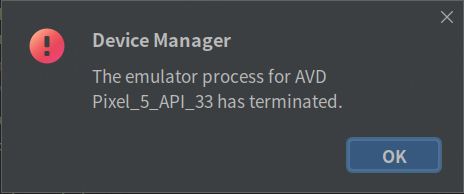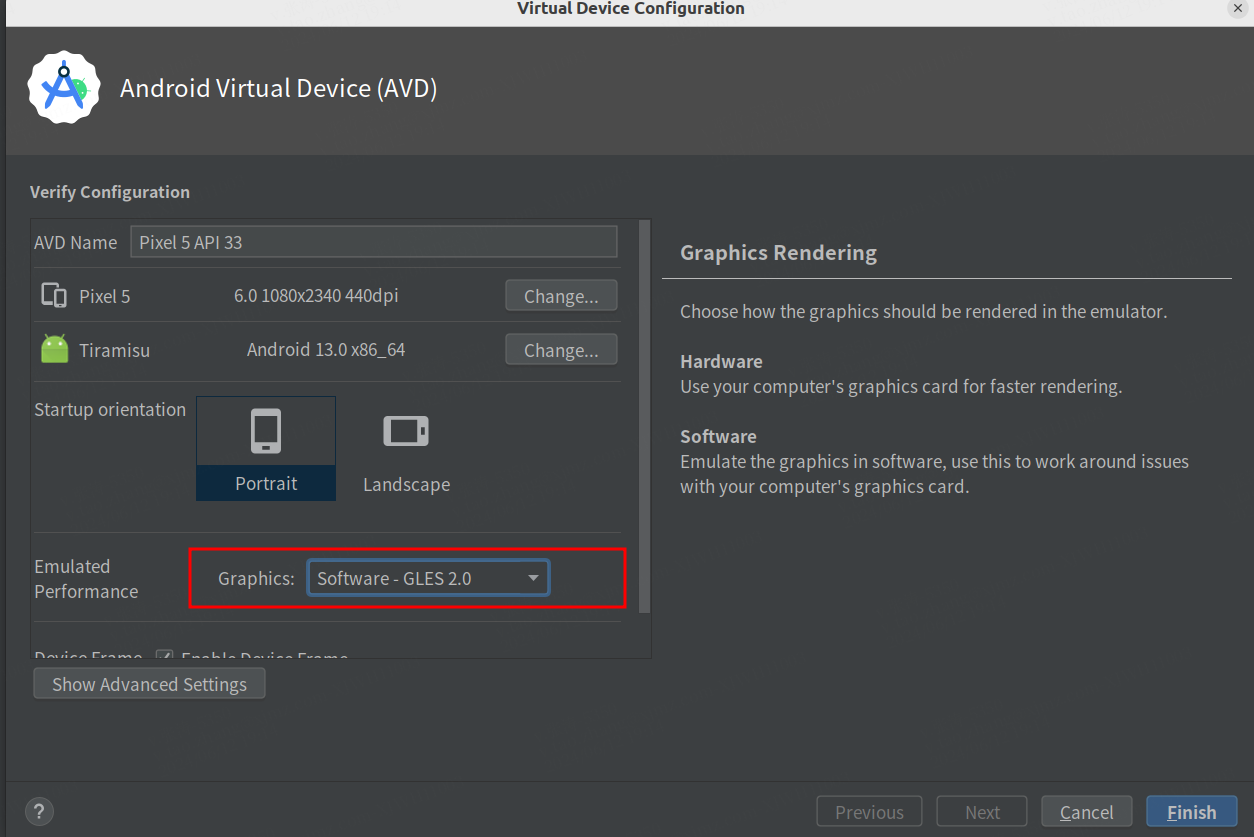Android Studio是Google官方开发和推荐的安卓开发的主流工具,也是每个安卓程序员必备的神器。其安装简单,界面优美,使用方便,内置众多人性化功能和工具,每个人都可以根据自己需要进行定制,打造属于自己的开发利器。本文包含安装-配置-优化,让你的开发之路更加顺手。
1. Android Studio安装
1.1 Window篇
1.1.1 下载
如果没有特殊需求,建议从官网下载最新版本https://developer.android.google.cn/studio
第一个是安装包版本,第二个解压版本可以直接用
1.1.2 安装
双击安装包,就一路按照推荐点击就行,直到finish结束安装。详细步骤,可参考Android Studio 安装配置教程 - Windows(详细版)
安装过程,以下几点需要注意:
如果C盘足够大,建议优先放在C盘。如果C盘太小,建议放到其它盘。
这里选择Custom,自定义JDK的下载路径,也建议放在其他盘,开发过程中可能需要用到多种JDK
SDK的下载地址,也建议放在其他盘,开发过程中可能需要用到多种SDK
1.1.3 环境变量配置
Win+Q ,搜索环境变量并打开,配置环境变量,详细步骤,可参考Android Studio 配置环境变量
| ANDROID_HOME | D:\IED\Android\SDK(自己安装sdk的路径) |
|---|---|
| Path | %ANDROID_HOME%\tools;%ANDROID_HOME%\platform-tools |
Win+R,输入cmd打开控制面板,敲上adb --version并回车,如图所示就算配置成功。
1.2 Ubuntu篇
1.2.1 下载
如果没有特殊需求,建议从官网下载最新版本https://developer.android.google.cn/studio
1.2.2 安装
安装过程可参考Ubuntu20.04上安装Android Studio
1.2.2.1 将压缩包进行解压,并赋予权限
mkdir software #新建应用目录,便于管理安装的应用
tar -zxf android-studio-2022.2.1.20-linux.tar.gz #解压压缩包
sudo mv android-studio /software #将解压后的压缩包放到应用目录下
cd bin
./studio.sh #安装Android Studio,其中Install-Linux-tar.txt就是安装指导
#接下来的安装过程和1.1.2 过程一致
1.2.2.2 将Android Studio快捷方式放到桌面和收藏夹
也可以直接在AndroidStudio中点击Tools中的 Create Desktop Entry创建图标
sudo vim /usr/share/applications/studio.desktop #创建快捷键并放到收藏夹
#复制以下内容进行粘贴
[Desktop Entry]
Name=AndroidStudio
Comment=AndroidStudio
Exec=/home/用户名/software/android-studio/bin/studio.sh
Icon=/home/用户名/software/android-studio/bin/studio.png
Terminal=false
Type=Application
cp /usr/share/applications/studio.desktop /home/用户名/桌面 #将快捷方式拷贝到桌面
1.2.3 环境变量配置
sudo gedit /etc/profile #追加内容如下:
##Android_STUDIO_BEGIN
export ANDROID_HOME=/home/zhangtao/software/android-studio
export PATH=$PATH:$ANDROID_HOME/bin
export SDK_HOME=/home/zhangtao/Android/Sdk
export PATH=$PATH:$SDK_HOME/tools:$SDK_HOME/platform-tools
##Android_STUDIO_END
Ctrl+Shift+T,打开终端,敲上adb --version并回车,如图所示就算配置成功。
1.3 调试
运行Hello Android 是检测是否安装成功的基本方式之一。
运行第一个程序:双击Android图标,运行Android Studio,新建一个项目,安装到手机上运行,可以运行成功说明安装基本没问题。
1.4 目录结构
2. Android Studio 配置
Setting模块默认包含十大分支,可能还会包括其他设置,如下图所示:
2.1 必备
2.1.1 主题设置
IntelliJ Light 白色;Darcula 灰色;High constrast 高反差(亮黑色)
2.1.2 字体设置
分为三处:控件和目录字体大小;代码框内字体大小;控制台输出字体大小
Appearance & Behavior -> Appearance -> Size 修改除代码框之外的字体,即控件和目录字体大小
Editor -> Font -> Size 代码框内字体大小;也可以修改Editor -> Color Scheme -> Color Scheme Font,效果一致
Editor -> Color Scheme > Console Font 修改控制台输出字体大小
2.1.3 启动首选项 & 自动保存
设置启动Android Studio时,是启动上次关闭的项目(默认),还是直接进入主页。Autosave会消耗一定内存,可以根据需要进行开关。
系统代码一般很消耗内存,有时不需要打开上次的代码却自动打开了,导致卡死半天,建议没特殊需求时,换成打开主页。
2.1.4 关闭IDE更新
如果不需要使用最新版本IDE,建议取消更新。不仅可以让进入项目的时间更快,而且不会因为Android Studio的更新报一些无厘头的错误。
2.1.5 文件编码
2.1.6 内存设置与显示
现在一般家用电脑都是8G内存条以上,办公电脑更是16G或者32G,而Android Studio默认给的最大内存小得可怜,用起来巨卡。参考Android studio配置大内存,编译速度更快!和 idea64.exe.vmoptions文件详解进行配置。
先查看本机运行内存,如图,我的内存有32G,所以决定拿16G作为Android Studio的内存
-Xms8102m
-Xmx16384m
点击View -> Appearance -> Status Bar Widgets -> Memory Indicator 显示使用内存
2.1.7 模拟器设置
关于 android 虚拟机显示在了界面里面,怎么把模拟器放到到android studio窗口外面这件事:
2.1.8 实时显示xml内容-类似preview
2.2 选配
2.2.1 自动导包
当你从其他地方复制了一段代码到Android Studio中,默认的Android Studio不会自动导入这段代码中使用到的类的引用。 勾选如下,可以自动导包,不需要一个一个点,但是也有可能导入得包不是需要的。
2.2.2 空格 & 方法线 & 行号显示
代码规范要求:使用4个空格,而非使用tab进行缩进;多个参数逗号后边必须加空格。
2.2.3 代码长度提示
代码规范要求:单行字符数限制不超过120个,超出需要换行。
2.2.4 码智能提示
2.2.5 代码折叠
看源码必备,折叠时候代码结构会更清晰。
2.3 Android Studio 如何导出和导入配置
可以根据自己的需要备份和恢复如Code Style、File Template、 Key maps 、Live Templates 等配置。
先打开旧的Android Studio,File -> Manager IDE Settings -> Export Settings -> settings.zip -> ok,记住保存的位置。
再打开新的Android Studio,File -> Manager IDE Settings -> Import Settings -> settings.zip -> ok。
3. Android Studio 优化
3.1 常用插件
- jadx-gui-1.4.4 反编译工具使用教程
- Legacy Layout Inspector
老版本的布局查看器,可以根据包名来看布局,更加方便。
3.2 多Android Studio共存
- 老项目和新项目需要使用不同的IDE。
- 公司项目使用的IDE不方便升级,自己写demo使用使用最新的IDE。
- 系统源码很大,常常导致IDE加载卡死,这个时候可以使用备用IDE看代码。
参考AndroidStudio多版本共存(2.3与3.0 )
https://developer.android.google.cn/studio/archive?hl=zh-cn,从历史版本中下载需要的版本zip,并解压,双击应用运行根据1.1.2进行配置即可。
- Android Studio 常用快捷键
5. Android Studio常见问题
5.1 Gradle 下载问题
5.1.1 Gradle download:kotlin-compiler-embeddable-1.9.10.jar下载太慢或者失败
失败后,或者取消下载后再执行以下操作:
- 进入网站,下载需要的jar(科学上网会更快,或者找Maven镜像网站)
https://mvnrepository.com/artifact/org.jetbrains.kotlin/kotlin-compiler-embeddable?repo=central
-
将下载好的jar复制到.gradle相应目录
/home/xxx/.gradle/caches/modules-2/files-2.1/org.jetbrains.kotlin/kotlin-compiler-embeddable/1.9.10/c45fcf79823e2dfd919eb8144c691b619b5562af
-
重启Android Studio
5.2 启动模拟器失败
事情发生过程:昨天下载了最新的Android Studio,然后之前创建的模拟器和现在的模拟器都启动不了了。
help -> show log in files -> idea.log 出现如下堆栈报错:
2024-12-04 13:54:14,202 [ 9071] INFO - Emulator: Pixel 5 API 33 - Process finished with exit code 139 (interrupted by signal 11: SIGSEGV)
2024-12-04 13:54:14,203 [ 9072] SEVERE - Emulator: Pixel 5 API 33 - Emulator terminated with exit code 139
java.lang.Throwable: Emulator terminated with exit code 139
at com.intellij.openapi.diagnostic.Logger.error(Logger.java:202)
at com.android.tools.idea.avdmanager.EmulatorProcessHandler$ConsoleListener.onTextAvailable(EmulatorProcessHandler.kt:89)
at jdk.internal.reflect.GeneratedMethodAccessor88.invoke(Unknown Source)
at java.base/jdk.internal.reflect.DelegatingMethodAccessorImpl.invoke(DelegatingMethodAccessorImpl.java:43)
at java.base/java.lang.reflect.Method.invoke(Method.java:568)
at com.intellij.execution.process.ProcessHandler$2.invoke(ProcessHandler.java:248)
at jdk.proxy2/jdk.proxy2.$Proxy39.onTextAvailable(Unknown Source)
at com.intellij.execution.process.ProcessHandler.notifyTextAvailable(ProcessHandler.java:222)
参考:https://cloud.tencent.com/developer/ask/sof/106963338
仿真器改成软件,即可
附件:
- Android Studio官网下载地址https://developer.android.google.cn/studio
- Android Studio官网历史版本https://developer.android.google.cn/studio/archive?hl=zh-cn
参考:
- Android Studio 安装配置教程 - Windows(详细版)
- Android Studio 配置环境变量
- Ubuntu20.04上安装Android Studio
- Android Studio 目录结构
- Android Studio配置优化最全详解
- AndroidStudio多版本共存(2.3与3.0 )
- Android Studio4.0 右下角显示当前内存指示
- Android studio配置大内存,编译速度更快!
- idea64.exe.vmoptions文件详解
- 2022 Android studio 最全必用插件
- Android Studio 快捷键大全(上)
- Android Studio 快捷键大全(下)
- ubuntu快捷键 Ctrl + shift + F冲突(搜狗输入法、indeljIdea)
- IDEA Project Structure(项目结构)详解